能保持原分辨率插入到Outlook邮件中,支持PNG、JPEG、BMP、GIF等图片格式。此前你在Outlook邮件信息中插入一张图片,就会自动将图片转换为96ppi分辨率以减少邮件体积。Outlook特性调整:允许发送......
OutLook 如何设置签名,设置开机启动,最小化到托盘
OutLook设置签名:
打开outlook,点击文件,选择选项
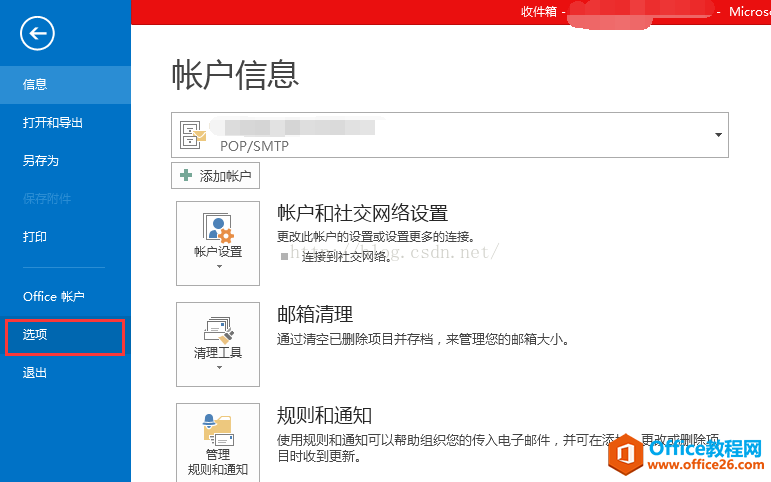
在弹出的对话框中选择邮件,然后点击签名
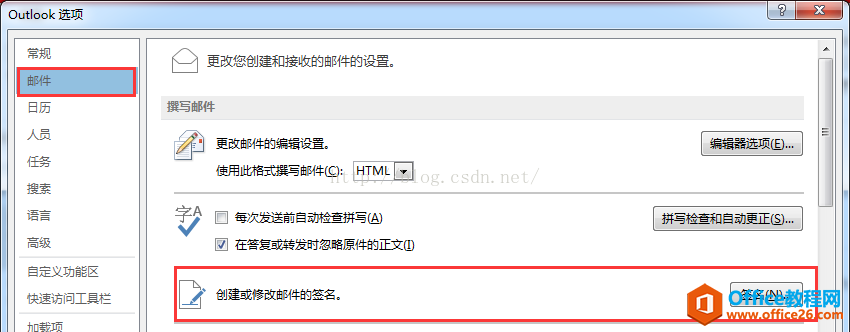
在弹出的签名和信纸对话框中按照下图中的步骤新建签名并保存就可以了。
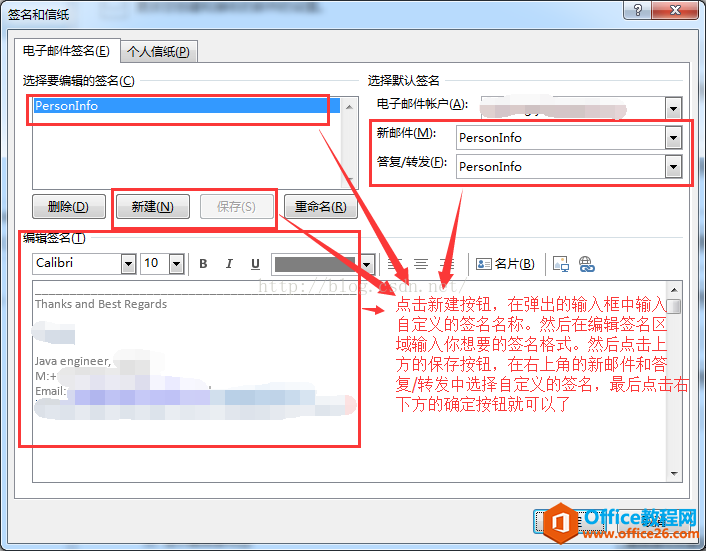
OutLook设置开机自启动:
复制outlook的快捷方式到系统启动菜单的启动文件夹下即可,如下图所示。(注意:右键单击启动选项,并选择打开,在弹出的文件框中粘贴outlook的快捷方式即可)
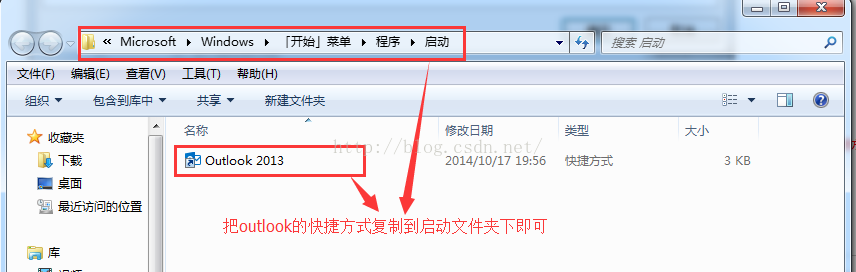
粘贴成功后,在下图中的位置可以看到outlook的快捷方式。这样,就可以再开机的时候自动启动outlook了。
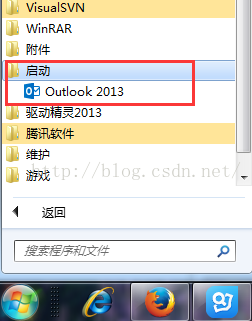
OutLook设置最小化到托盘区:
打开outlook后,按照下图中的操作设置即可。
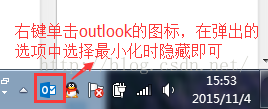
标签: Outlook设置签名outlook设置开机启动OutLook设置最小
相关文章
- 详细阅读
- 详细阅读
-
如何获取网易VIP邮箱教师节特权详细阅读

电子邮箱作为大家日常工作的重要工具,相信大家想必都有那么几个吧?不过,免费邮箱的安全性与稳定性始终令人担忧,特别是超大附件过期问题一定困扰着大家吧。这次,网易vip邮箱的教......
2021-11-13 252 网易VIP邮箱
-
msg文件怎么打开详细阅读

msg文件的打开方法:1、使用outlook邮件客户端软件(outlook2003\2007\2010以及最新的outlook2013格式)首先需要安装下载一个outlook软件,直接双击msg文件即可打开查看邮件内容2、最新版本foxmail或其......
2021-11-13 86 MSG文件
- 详细阅读



